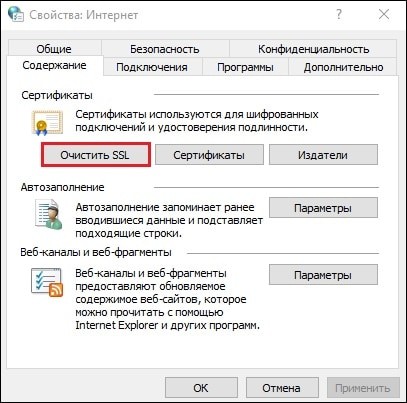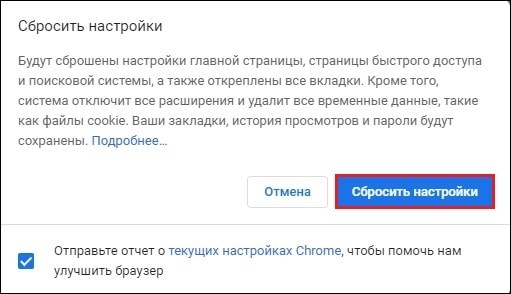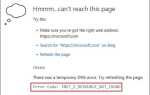Безліч користувачів браузера Google Chrome при спробі перейти на будь-яку веб-сторінку можуть зіткнутися з повідомленням «На сайті використовується непідтримуваний протокол». Досить часто проблема викликана застарілим кодом безпеки, використовуваним на даному сайті, а також некоректними мережевими настройками на призначеному для користувача ПК. Давайте розберемо, як зайти на сайт з подібною проблемою, і що нам для цього знадобиться.
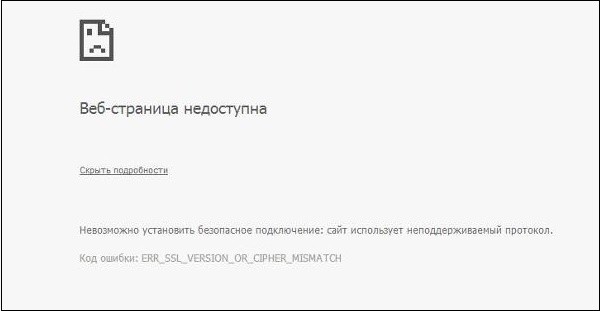
Що означає повідомлення «На сайті використовується непідтримуваний протокол»
Найбільш часто з вказаною помилкою стикаються власники браузерів на ядрі «хромиум» (Хром, Яндекс, Опера і ін.). Вони запускають браузер, пробують перейти на потрібний сайт, після чого стикаються з повідомленням про підтримуваному протоколі і кодом помилки «ERR_SSL_VERSION_OR_CIPHER_MISMATCH». Після появи на екрані зазначеного повідомлення доступ до сайту виявляється заблокований.
Досить часто помилка проявляє себе на наступних ресурсах:
- azk59.permkrai.ru
- eruz.zakupki.gov.ru
- fzs.roskazna.ru
- lkul.nalog.ru
- lkipgost.nalog.ru
- private.bus.gov.ru та інших.
Базовою причиною помилки є неможливість встановити безпечне з’єднання браузера з потрібним веб-сайтом. Відповідальність за забезпечення такого з’єднання відповідають сертифікати SSL, що гарантують шифрування переданих даних. Оскільки на даний момент SSL є стандартним протоколом для будь-якого сайту, Google вимагає від веб-майстрів (власників сайтів) імплементації сертифікатів SSL на їх ресурсах.
Коли браузер виявляє проблему з сертифікатом безпеки у запитуваної сайту, він видає користувачеві повідомлення «На сайті використовується непідтримуваний протокол».
Досить часто розглядається помилка з’являється на ресурсах, які використовують SSL-сертифікати з SNI (індикатор імені сервера) і ECDSA (алгоритм відкритого ключа для створення цифрового підпису). ECDSA іноді використовуємо дешеві сертифікати, здатні викликати розглянуту в статті помилку.
Іншими причинами проблеми можуть стати:
- Некоректна робота з компонентами SSL-сертифікатів на браузерах IE і Хром, що працюють із застарілими ОС рівня Windows XP;
- Злоякісна діяльність вірусних програм;
- Антивірус і брандмауер, що блокують доступ до потрібного сайту;
- Чи не очищені кеш і куки для користувача браузера;
- Відсутня в застарілих версіях браузера підтримка TLS 1.3;
- Чи не відключений протокол QUIC;
- Розширення і доповнення призначеного для користувача браузера, що блокують доступ до сайту;
- Нестабільне з’єднання з мережею (зокрема, через проблеми з роутером).
Давайте розберемося, як виправити помилку, коли сайт використовує непідтримуваний протокол на вашому PC.
Запуск опції TLS 1.3 для вирішення помилки при вході на сайт
В адресному рядку вашого Хром наберіть chrome: // flags. У рядку пошуку вгорі наберіть TLS 1.3 і знайдіть цю опцію. Якщо вона включена (Enabled) або встановлена як Default, тоді нічого не чіпайте. Якщо ж вона відключена (Disabled), тоді включіть її (Enabled).
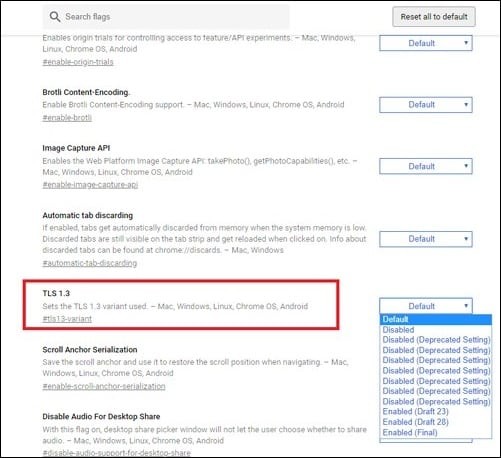
Задіюйте TLS 1.3
Це також цікаво: Як виправити помилку ERR_INSECURE_RESPONSE.
Залучення всіх версій SSL / TLS в веб-навігаторі
Виконання даного ради активує всі доступні протоколи, в тому числі вразливі і застарілі (що може бути небезпечно).
Порядок дій:
- Натисніть Win + R, введіть там inetcpl.cpl і натисніть Enter.
- У вікні властивостей Інтернету поставте галочки поруч з усіма версіями SSL і TLS і натисніть «Застосувати».
- Перезавантажте ваш браузер, це допоможе вирішити проблему про підтримуваному протоколі у вашій системі.

Перевірка потрібного сайту з інших PC
Насамперед необхідно визначити, чи виникає ця помилка тільки у вас або вона є і у інших користувачів. Попросіть ваших друзів (знайомих) перейти на проблемний сайт. Якщо помилка протоколу виникає і у них, значить це проблема адміністрації сайту, і необхідно почекати, коли технічна підтримка її виправить. Також можете повідомити адміністрацію ресурсу про проблему, написавши відповідного листа на електронну пошту.
Якщо ж проблема виникає тільки у вас, необхідно виконати ряд кроків, описаних нами нижче.
Очищення SSL в браузері
Натисніть на Win + R, введіть там inetcpl.cpl. У вікні властивостей Інтернету виберіть вкладку «Зміст». Тут натисніть на «Очистити SSL», після чого клікніть нижче на «Ок». Перезавантажте ваш Хром.
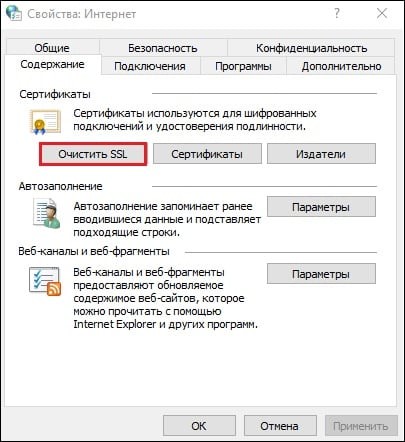
Натисніть на «Очистити SSL»
Зайти на сайт з іншого браузера
Хороші результати в обході помилки «ERR_SSL_VERSION» є використання альтернативних браузерів, які не використовують ядро хромиум (наприклад, Мозилла). На подібних навігаторах розглянута нами помилки зазвичай не виникає.

Спробуйте Мозілли замість Гугл Хром
Використання незашифрованной версії ресурсу
Спробуйте використовувати незахищену версію сайту, для чого в адресному рядку вкажіть адресу сайту з «http» замість «https». Іноді це дозволяє виправити помилку про підтримуваному протоколі на вашому PC.
Використання браузера Mozilla Firefox для вирішення проблеми
Найбільш простим способом позбутися від помилки «На сайті використовується непідтримуваний протокол» є перехід на проблемний сайт за допомогою браузера Mozilla Firefox. Оскільки Мозилла менш чутлива до проблемних протоколам, вона допоможе відкрити проблемний сайт і переглянути його вміст.
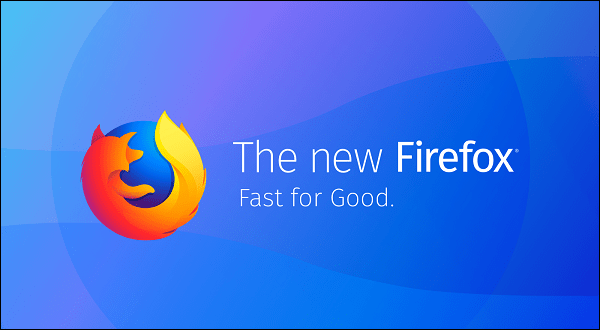
Спробуйте веб-навігатор Firefox
Відключення розширень для веб-навігатора
Досить часто причиною помилки стають мережеві розширення для браузера, рівня «Savefrom.net» і аналогів. Перейдіть в налаштування вашого веб-навігатора, знайдіть там розділ розширень (доповнень) і тимчасово вимкніть (видаліть) сумнівні мережеві розширення.
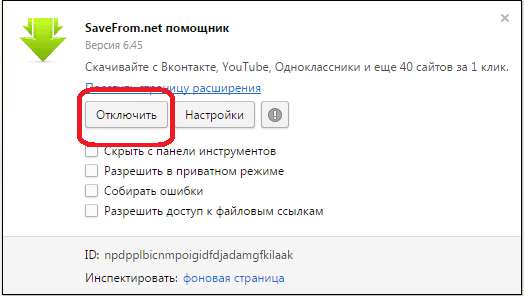
Вимкніть розширення Savefrom.net і аналоги
Корисно знати: Як усунути помилку ERR_CONNECTION_REFUSED.
Перевірка коректності дати і часу
Переконайтеся, що дата, час і часовий пояс на вашому ПК виставлені коректно. Розбіжність цих даних з даними веб-сервера може стати причиною помилки «Використовується підтримуваний протокол» у вашій системі. Наведіть курсор мишки на дату і час в панелі завдань внизу праворуч, клацніть ПКМ і виберіть «Налаштування дати і часу».
Відключення QUIC протоколу при помилку з непідтримуваних протоколом
Порядок дій:
- В адресному рядку Chrome введіть chrome: // flags / і натисніть Enter.
- Пошукайте в переліку налаштувань «Experimental QUIC protocol».
- поставте статус «Disabled» і клікніть внизу на «Relaunch now».

Вимкніть QUIC-протокол в налаштуваннях навігатора
Очищення SSL для входу на сайт
Порядок дій:
- Натисніть Win + R, введіть там inetcpl.cpl і натисніть Enter.
- У віконці властивостей Інтернету виберіть вкладку «Зміст».
- Натисніть нижче на кнопку «Очистити SSL».
- Натисніть на ОК, щоб перезапустити систему.

Виконайте очистку SSL
Перевірка PC на наявність зловредів
Перевірте вашу систему на наявність вірусів. Допоможуть такі інструменти як «AdwCleaner», «ДокторВеб Кюрейт» і аналоги, ефективно очищають систему від вірусних програм. Після закінчення процедури очищення перезавантажте ваш PC.
Очищення кеш і куки вашого веб-навігатора
Оскільки кеш і куки в вашому браузері можуть стати причиною помилки, рекомендуємо провести їх очищення. Наприклад, в Мозілли це виконується переходом в «Налаштування», вибором розділу «Конфіденційність та безпека» та активацією опції «Видалити історію».

Виконайте очистку зазначених даних
Тимчасове відключення антивіруса для входу на сайт
Досить часто причиною помилки стає антивірус, який блокує комп’ютера доступ до потрібного ресурсу. Тимчасово деактивуйте вашу антивірусну програму (а також брандмауер) і спробуйте перейти на потрібний сайт. Якщо сайт запуститься без проблем, буде необхідно внести необхідний ресурс в виключення антивіруса (брандмауера).
Скидання налаштувань Chrome при підтримуваному протоколі
Порядок дій:
- Запустіть ваш Хром, введіть в адресному рядку chrome: // settings / і натисніть Enter.
- Прокручуючи екран вниз і натисніть на опцію «Додатково».
- У самому низу виберіть «Відновлення заводських налаштувань» — «Скинути настройки».

Скиньте налаштування Хром
Перевстановлення браузера при виникненні помилки
Якщо проблема продовжує проявляти себе, то деінсталюйте ваш Хром, перезавантажте ПК і встановіть найсвіжішу версію браузера.
Читайте також: Сайт не може забезпечити безпечне з’єднання — що робити.
висновок
Досить часто причиною помилки «На сайті використовується непідтримуваний протокол» є некоректна робота з протоколами самого веб-сайту. У разі ж налаштувань користувача ПК це викликано особливостями роботи браузерів на ядрі хромиум, не завжди коректно працюють з SSL-сертифікатами. Виконайте перелічені в статті поради, це дозволить зайти на потрібний сайт на вашому ПК.